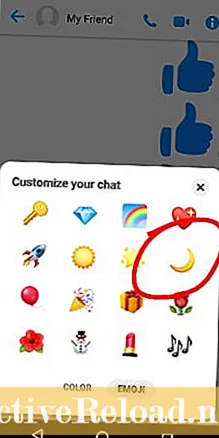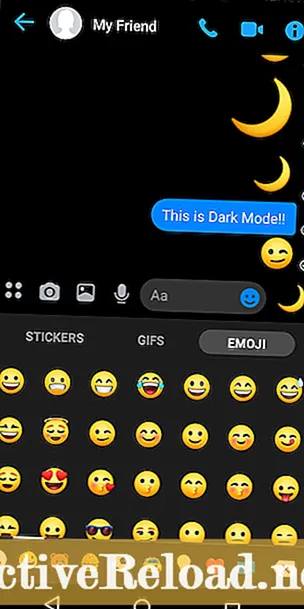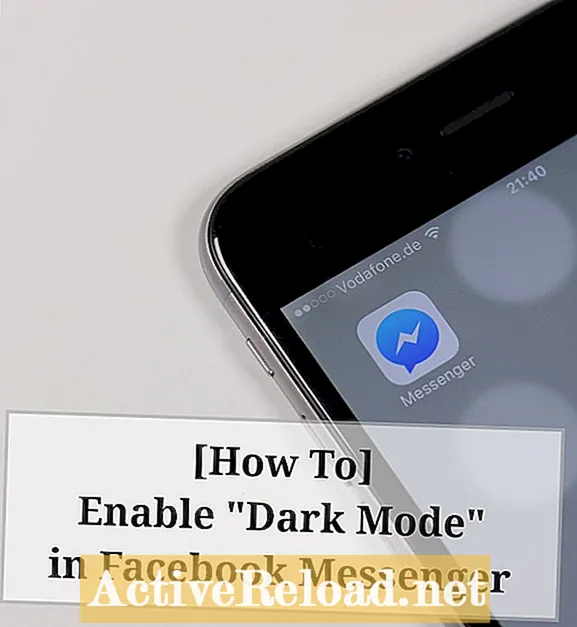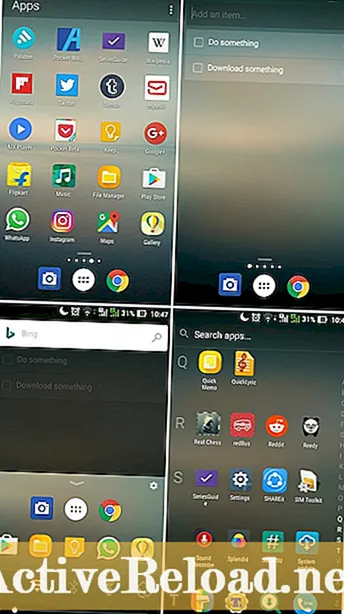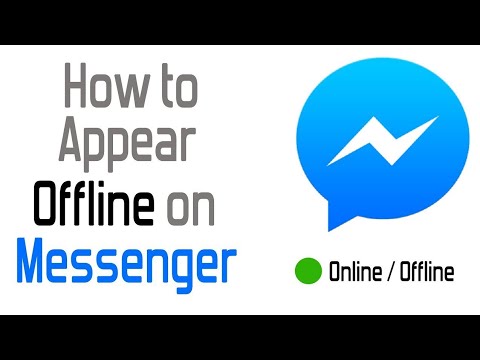
مواد
کینٹ ایک ایسا مواد تیار کرنے والا ہے جو صارفین کی تکنیکی کے بارے میں اپنے معلومات کا اشتراک کرنے میں لطف اٹھاتا ہے۔ اسے بلیک ڈیزرٹ موبائل کھیلنا پسند ہے۔
فیس بک میسنجر میں ڈارک موڈ کا استعمال کیسے کریں
تو میسنجر میں یہ بالکل "ڈارک موڈ" کیا ہے؟ ہاں ، آپ نے اس کے بارے میں سنا ہوگا لیکن امکانات ہیں ، آپ اب بھی نہیں جان سکتے کہ یہ واقعی کیا ہے۔ ٹھیک ہے ، یہ بنیادی طور پر فیس بک میسنجر میں ایک پوشیدہ خصوصیت ہے۔ یہ کیا کرتا ہے وہ اس سے آپ کو ایپ کی شکل کو روشنی سے لے کر اندھیرے میں بدلنے دیتا ہے۔
ڈارک موڈ میں ہونے پر ، میسنجر ایپ کا بنیادی پس منظر اپنے پہلے سے طے شدہ سفید رنگ کے بجائے سیاہ میں بدل جاتا ہے۔ ڈارک موڈ کے بارے میں کیا اچھی بات ہے یہ آنکھوں کی تھکاوٹ کو کم کرنے میں مدد کرتا ہے۔ اس سے چکاچوند کم ہوجاتا ہے جس سے آپ کی آنکھیں کم تھکاوٹ محسوس ہوتی ہیں۔ یہ ان صارفین کے لئے بہت مددگار ہے جو طویل عرصے تک اپنے اسمارٹ فون کی اسکرینوں پر نگاہ ڈالتے ہیں۔
میسنجر ڈارک موڈ کو فعال کرنے کے لئے مرحلہ وار گائیڈ
آگے بڑھنے سے پہلے ، یہ یقینی بنائیں کہ آپ نے فیس بک میسنجر کے تازہ ترین ورژن میں تازہ کاری کرلی ہے۔ اگر آپ نے ابھی تک ایسا نہیں کیا ہے تو ، آپ اسے گوگل پلے اسٹور کے ذریعہ اپ ڈیٹ کرسکتے ہیں۔ ایک بار جب آپ سب کے تیار ہوجاتے ہیں تو صرف ان اقدامات پر عمل کریں:
- فیس بک میسنجر لانچ کریں۔
- اپنے پہلے سے طے شدہ میسنجر ایموجی کو چاند اموجی میں تبدیل کریں۔ اپنے ایک فعال چیٹ میں سے ایک کو منتخب کریں اور پھر دائیں سے اوپر والے "i" آئیکن پر کلک کریں۔ "ایموجی" پر جائیں پھر دستیاب ایموجیز کے نیچے نیچے سکرول کریں یہاں تک کہ آپ کو چاند اموجی مل جائے۔
- چیٹ کے ذریعے اپنے دوست کو چاند اموجی بھیجیں۔
- اپنے میسنجر کی ترتیبات پر جائیں۔
- تب تک ، آپ کو "ڈارک موڈ" کے لئے ایک نیا آپشن دیکھنے کے قابل ہونا چاہئے۔ اسے تبدیل کرنے کیلئے بس ٹوگل بٹن کو تھپتھپائیں۔ اشارہ کرنے پر "اوکے" کو منتخب کریں۔
یہی ہے! آپ نے میسینجر ڈارک موڈ میں کامیابی کے ساتھ تبدیل کر دیا ہے۔ پہلے سے طے شدہ حالت میں واپس جانے کیلئے آپ دوبارہ ٹوگل بٹن پر ٹیپ کرسکتے ہیں۔
میسنجر میں ڈارک موڈ کو چالو کرنے کے لئے چاند ایموجی کا انتخاب یقینی بنائیں۔ نوٹ کریں کہ "ڈارک موڈ" سب کو نظر نہیں آتا ہے اور جیسا کہ فیس بک نے خصوصی طور پر ذکر کیا ہے ، یہ میسنجر میں ہر جگہ ظاہر نہیں ہوگا۔ اس کے باوجود ، یہ اب بھی بہت عمدہ اور یقینی طور پر آنکھوں کو خوش کرنے لگتا ہے! آپ کو میسنجر میں "ڈارک موڈ" کو فعال یا چالو کرنے کے لئے واقعی میں کوئی علیحدہ ایپلی کیشن یا APK انسٹال کرنے کی ضرورت نہیں ہے۔ صرف مندرجہ بالا اقدامات پر عمل کریں اور یہ کام کرے گا۔